Il software Ubuntu è uno strumento grafico che consente di installare il software su un computer che esegue il sistema operativo Ubuntu. Per ottenere il massimo dal software Ubuntu, scopri come aggiungere repository extra all'interno di Ubuntu. Questa guida evidenzia le caratteristiche del software Ubuntu e le insidie.
Ubuntu Software Center, com'era, è andato su tutte le versioni attualmente supportate di Ubuntu. È stato sostituito da Ubuntu Software. Questa guida viene aggiornata per riflettere l'attuale applicazione del software Ubuntu, piuttosto che l'Ubuntu Software Center fuori produzione.
Come avviare il software Ubuntu
Esistono due modi per avviare l'app Ubuntu Software:
- Clicca il valigia icona nell'utilità di avvio di Ubuntu.
- Premere il tasto Super tasto (tasto Windows) sulla tastiera, quindi cerca Software Ubuntu nel trattino GNOME. Quando appare l'icona, selezionala.
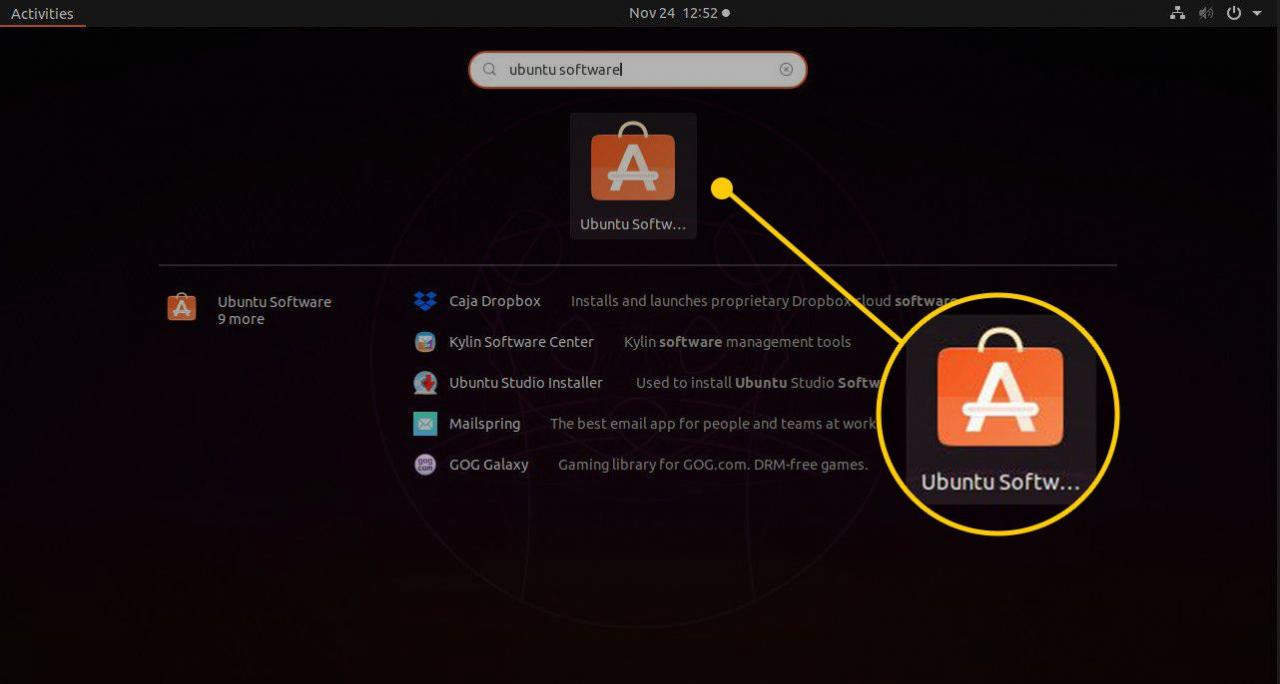
L'interfaccia principale
L'immagine sotto mostra l'interfaccia principale per il software Ubuntu. Per trovare il menu in alto, passa il mouse sopra Software Ubuntu. Sotto il menu, troverai una barra degli strumenti con le opzioni per Tutto il software, Installato e !. Sulla destra c'è un'icona di ricerca.
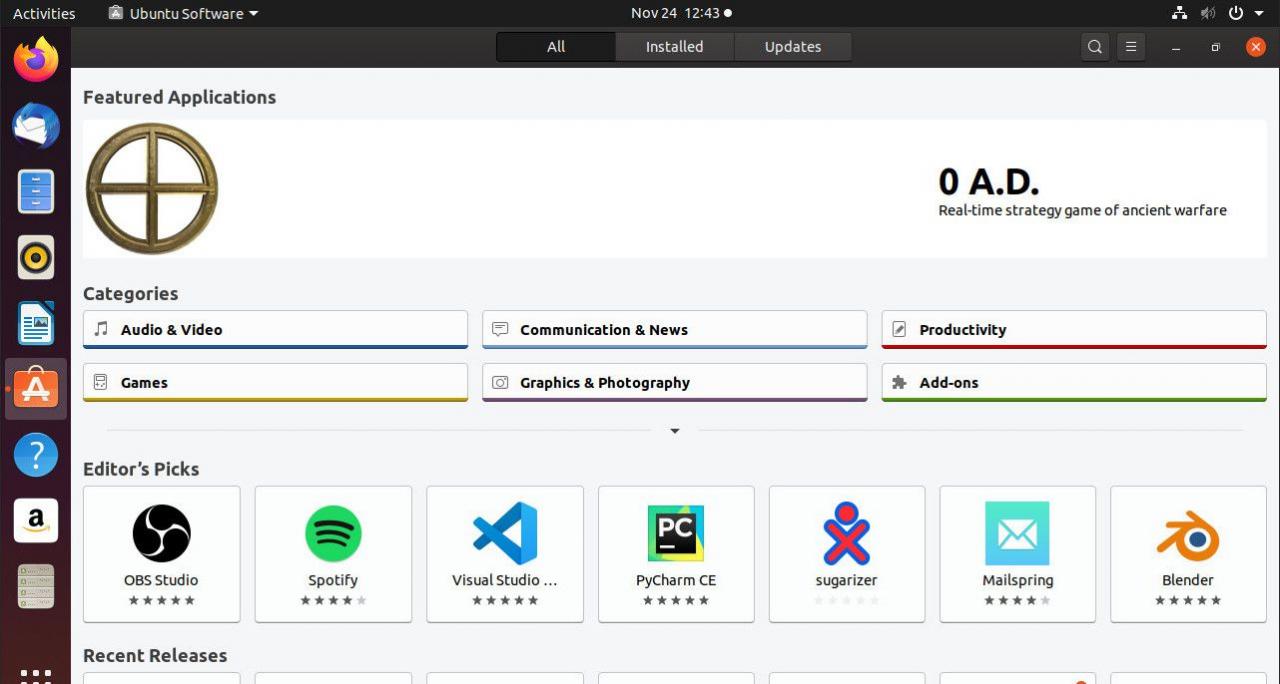
Nell'interfaccia principale, viene visualizzato un elenco di categorie verso il centro della pagina, sotto un'app in primo piano. Di seguito, troverai categorie di app speciali come Scelti dall'editore ed Rilasci recenti.
L'esperienza è progettata per sembrare simile a un app store per dispositivi mobili, come Google Play. Se hai utilizzato il software GNOME su un'altra distribuzione, il software Ubuntu ti sembrerà familiare. Questo perché, in seguito al passaggio a GNOME, Ubuntu ha abbandonato il suo centro software a favore dell'app GNOME Software, che hanno semplicemente rinominato.
Cerca applicazioni
Il modo più semplice per trovare le applicazioni è cercare in base al nome dell'applicazione o alle parole chiave. Seleziona l'icona di ricerca (la lente d'ingrandimento) nell'angolo in alto a destra della finestra del software Ubuntu. Nella casella di ricerca che appare nella parte superiore dello schermo, digita il nome dell'applicazione che desideri trovare. Durante la digitazione viene visualizzato un elenco di potenziali applicazioni in tempo reale.
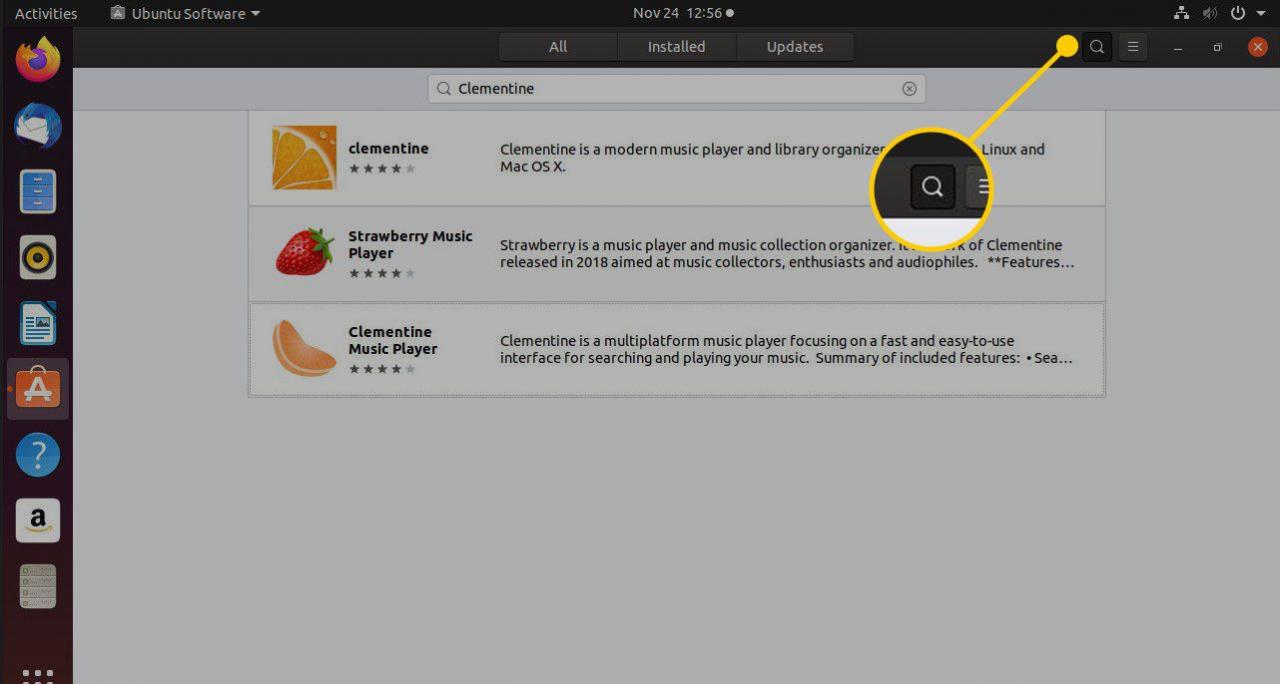
Sfoglia le categorie
Se vuoi vedere cosa è disponibile nei repository, espandi l'elenco delle categorie sotto Tutto il software tab. Quindi, seleziona la freccia del menu a discesa al centro dello schermo, sotto l'elenco delle categorie popolari. L'elenco si espande per mostrare il set completo di categorie disponibili.
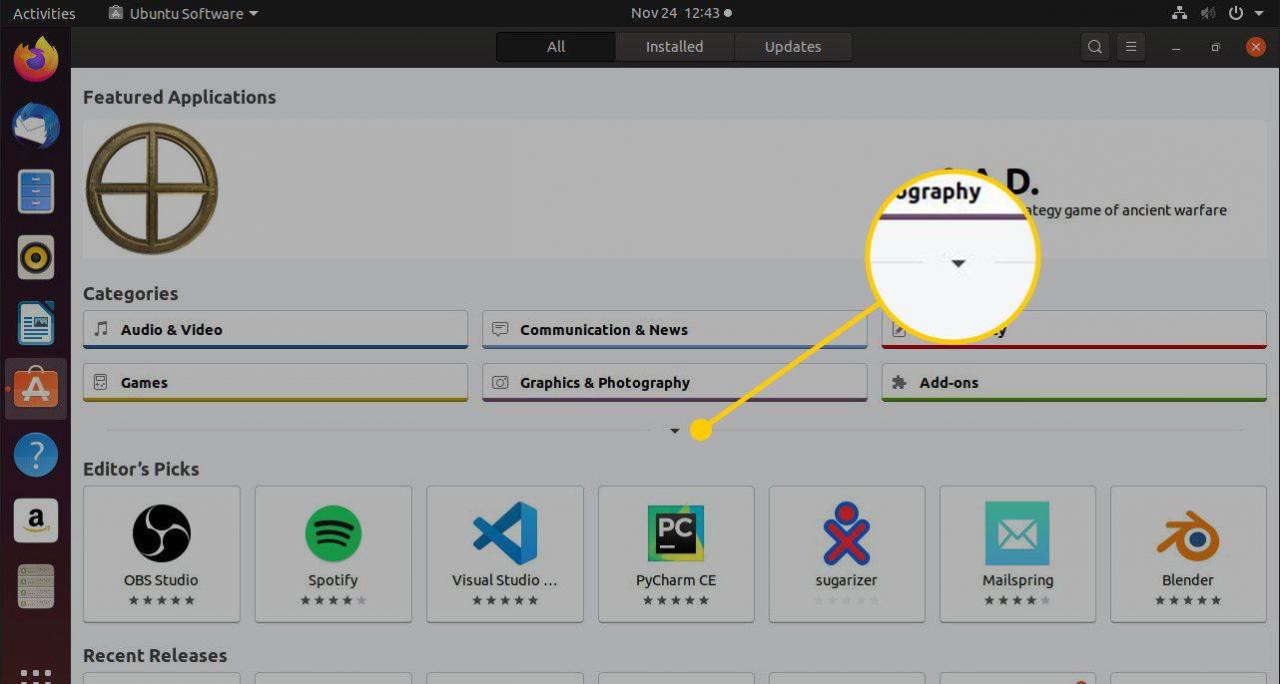
La selezione di una categoria visualizza un elenco di applicazioni allo stesso modo della ricerca di applicazioni. Alcune categorie contengono sottocategorie a cui puoi accedere con Mostra menu a discesa. La selezione di una sottocategoria filtra i risultati per visualizzare solo le app in quella che hai scelto.
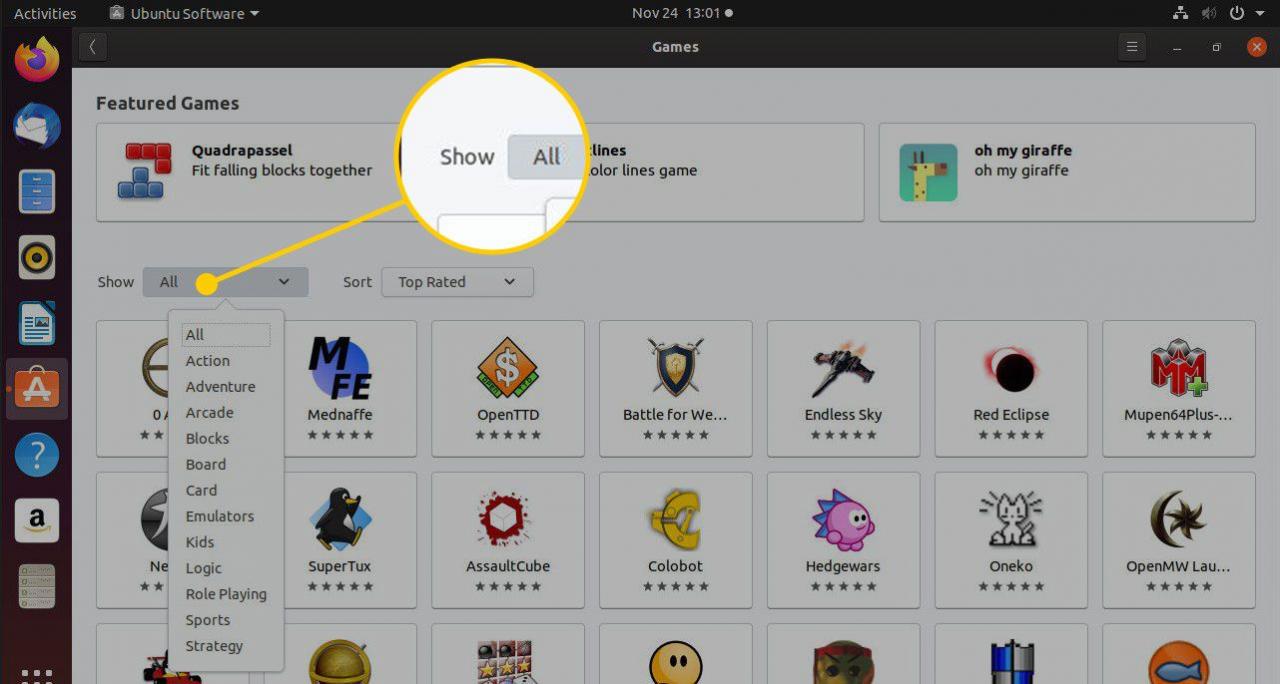
Ad esempio, la categoria Giochi ha sottocategorie per arcade, giochi da tavolo, giochi di carte, puzzle, giochi di ruolo, simulazione, sport e altro ancora. Le scelte migliori includono Pingus, Hedgewars e Supertux 2.
Mostra un elenco di applicazioni installate utilizzando il software Ubuntu
Per vedere cosa è installato sul tuo sistema, usa GNOME Dash e filtra usando la lente Applicazioni o usa il software Ubuntu. In Ubuntu Software, seleziona il file Installato scheda.
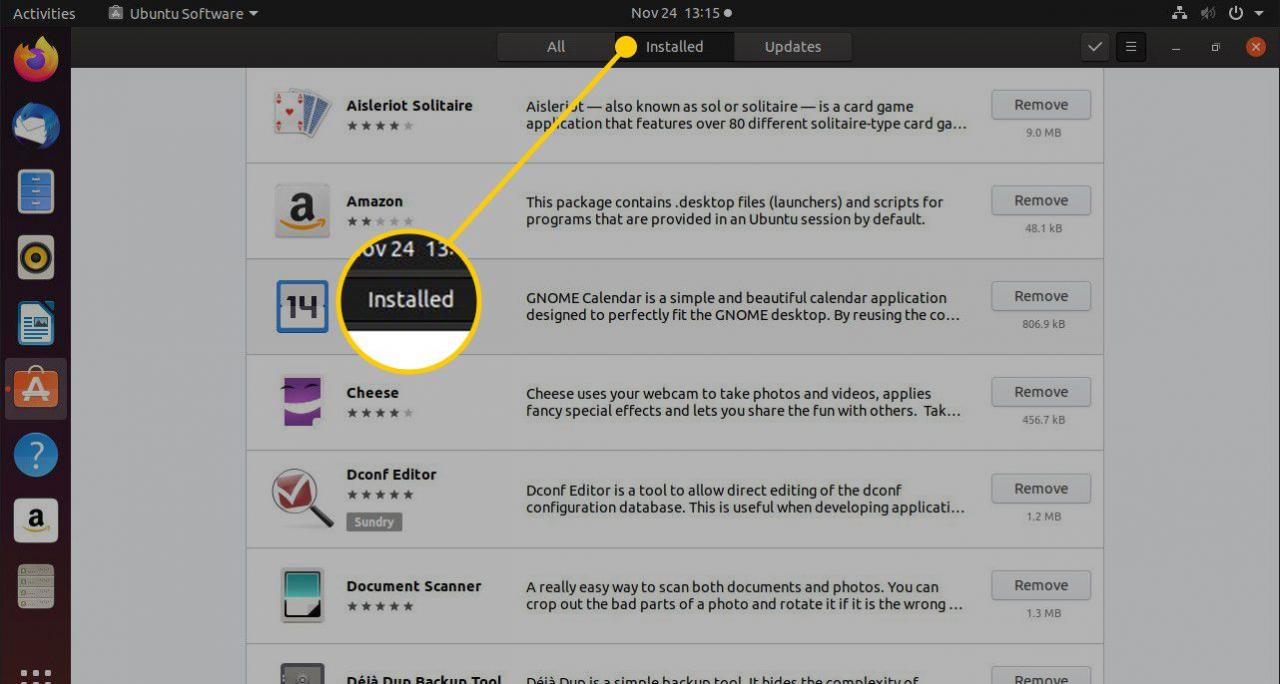
Il software Ubuntu non mostra il software installato nelle categorie. Invece, visualizza un elenco delle applicazioni attualmente sul sistema in ordine alfabetico. Mentre scorri, vedrai una divisione tra le app utente e le app di sistema. Quella divisione è un avvertimento per non rimuovere nulla al di sotto di quella linea perché romperà le cose. Ecco perché l'opzione non c'è. Dovrai rimuovere queste app manualmente con sudo.
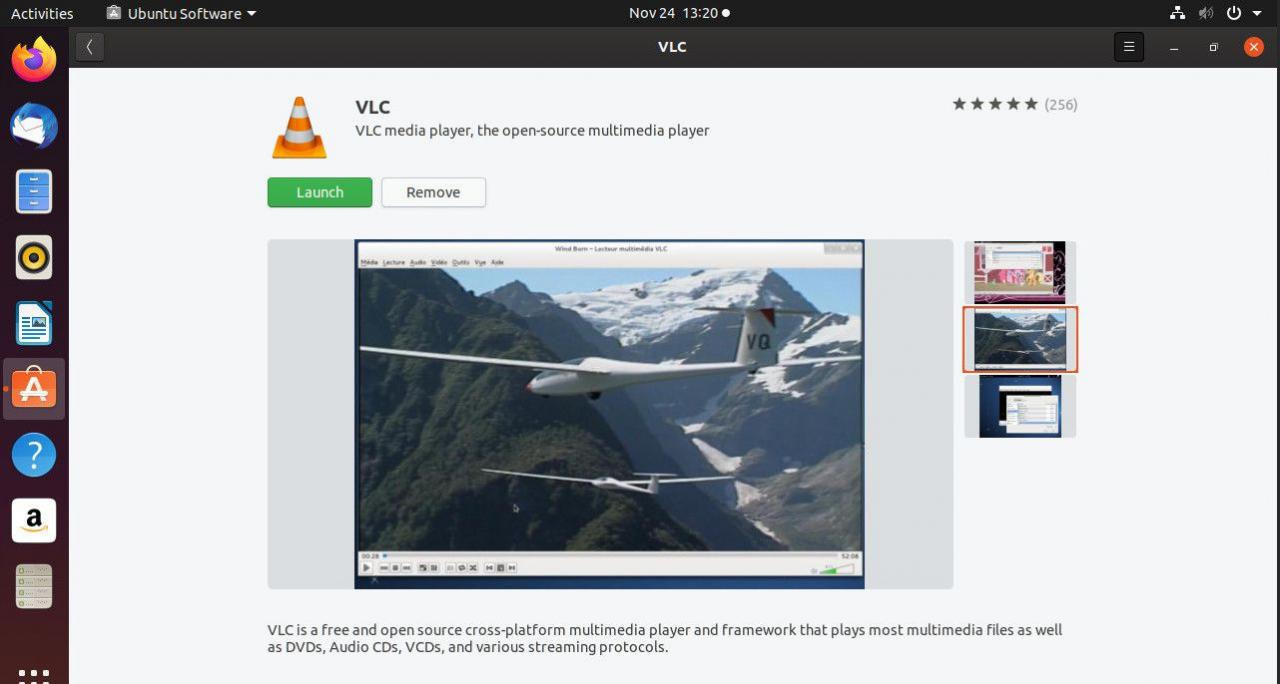
Se selezioni una delle app che hai installato, puoi farlo varo or Rimuovere l'applicazione.
Controlla aggiornamenti
Il software Ubuntu mira ad essere una soluzione di gestione completa, quindi include la possibilità di controllare gli aggiornamenti e aggiornare il tuo PC Ubuntu. Seleziona il ! nella parte superiore della finestra del software Ubuntu per vedere lo stato di aggiornamento corrente del sistema. Quando selezioni la scheda, il software Ubuntu verifica la presenza di aggiornamenti.
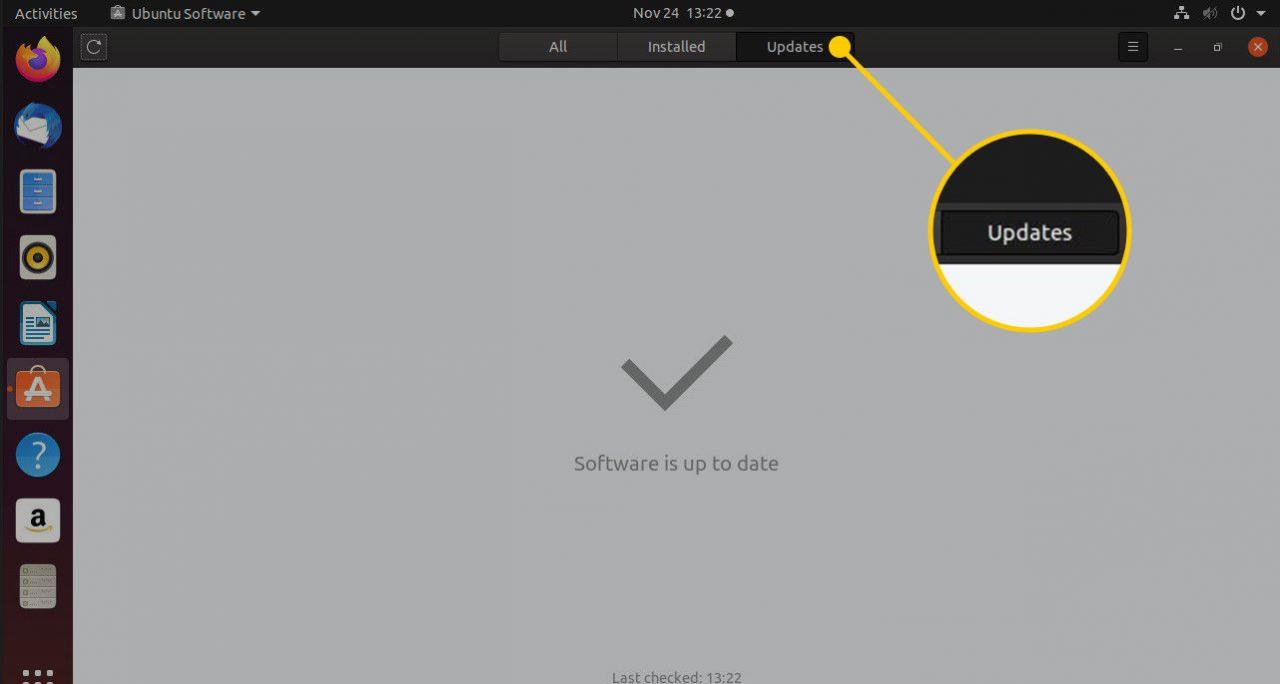
Quando sono disponibili aggiornamenti, gli aggiornamenti vengono visualizzati nel corpo principale della finestra, insieme all'opzione per l'installazione. Se non ce ne sono, viene visualizzato un messaggio che informa che il sistema è aggiornato.
Per controllare manualmente gli aggiornamenti, seleziona il file aggiorna la freccia icona nell'angolo in alto a sinistra della finestra.
Elenchi di applicazioni
Quando si cerca un'applicazione o si sfoglia le categorie, viene visualizzato un elenco di applicazioni. L'elenco delle applicazioni mostra il nome dell'applicazione, una breve descrizione e una valutazione.
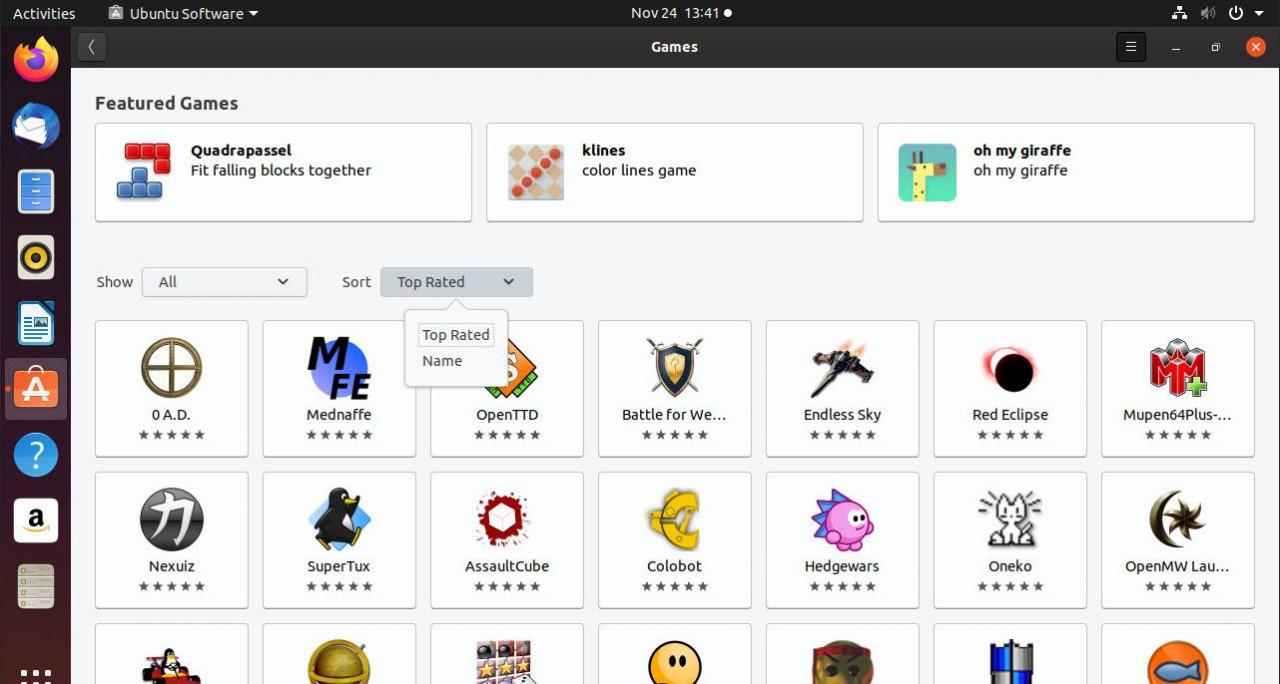
Se stai navigando, seleziona il file Riordina freccia a discesa per ordinare l'elenco per I più votati e Nome.
Trova informazioni su un'applicazione
Per ottenere maggiori informazioni su un'applicazione, selezionare la sua voce nell'elenco delle applicazioni. La pagina dell'applicazione nel software Ubuntu mostra il nome dell'app, insieme alla sua valutazione, alcuni screenshot e l'opzione per installarla. Se desideri il software, seleziona Installazione.
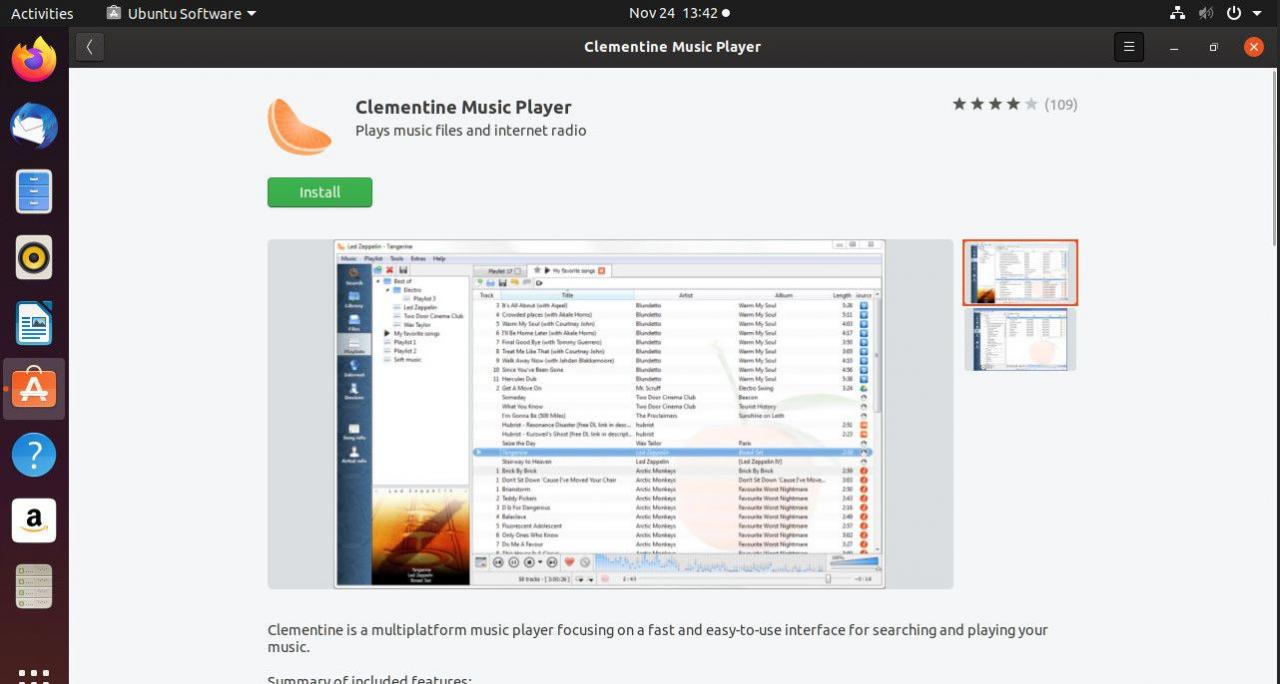
Per saperne di più sul software prima dell'installazione, continua a scorrere. Innanzitutto, troverai una breve descrizione dell'app con un elenco delle sue funzionalità e delle sue funzioni.
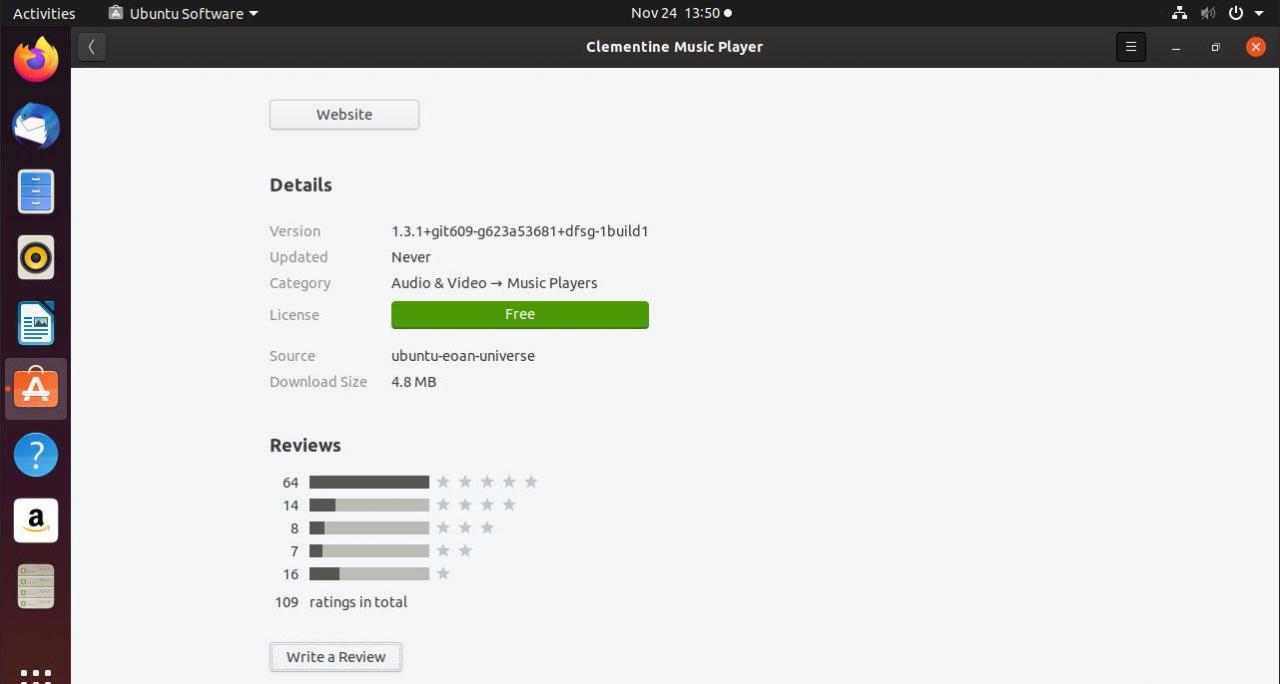
Di seguito a queste informazioni ci sono dettagli sull'app, come la versione del software, il repository da cui proviene, la licenza e quando è stato aggiornato l'ultima volta.
In fondo alla pagina vedrai le recensioni. C'è una ripartizione delle stelle e quante persone l'hanno valutata. Puoi anche vedere le recensioni complete degli utenti.
Non preoccuparti troppo delle recensioni negative; prendere in considerazione il fattore di pesca alla traina. Chiunque può valutare qualsiasi app nel software Ubuntu in qualsiasi momento e per qualsiasi motivo. Non hanno bisogno di un account e non hanno bisogno di accedere. Tuttavia, se la maggior parte delle recensioni dice che un'app non funziona, fai attenzione. Altrimenti, prendi ciò che leggi con le pinze e ricorda che la maggior parte di questi sono liberi di provare.
Insidie
L'app Ubuntu Software è tutt'altro che perfetta. Ad esempio, cerca Steam utilizzando la barra di ricerca. Guarda l'immagine qui sotto per vedere cosa è successo. Steam non è disponibile? È in fondo alla lista.
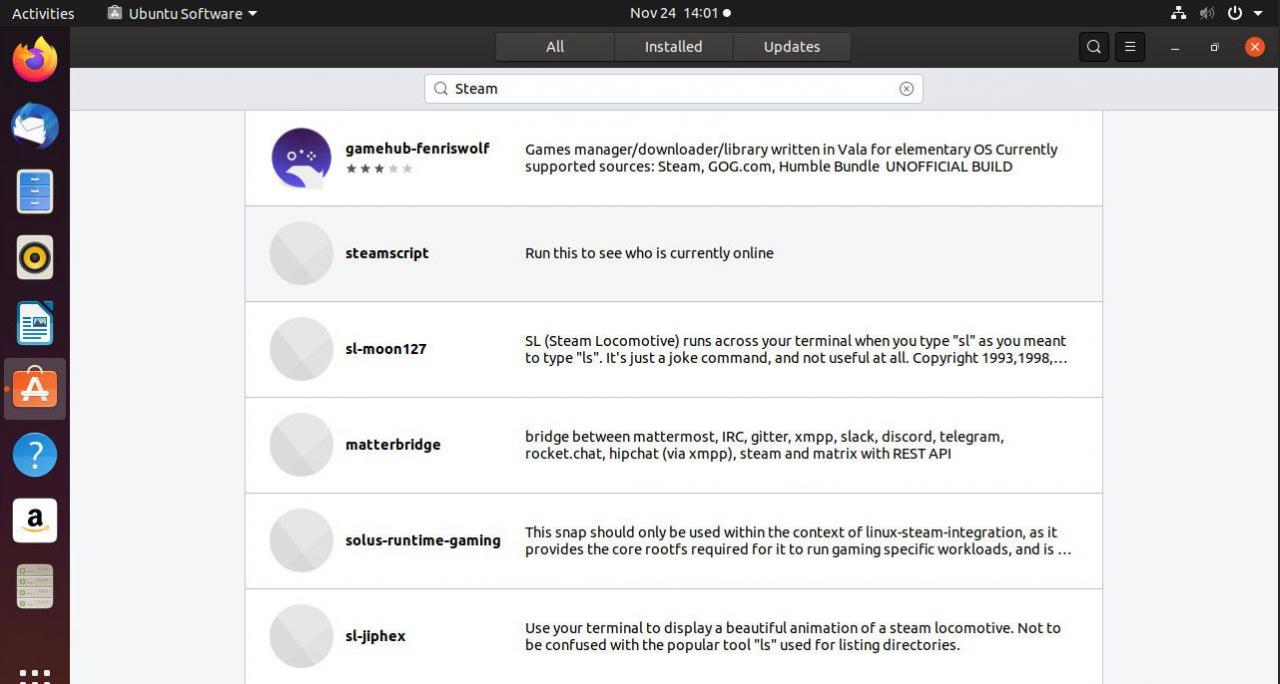
Il software Ubuntu non sembra avere alcun modo per differenziare la popolare app Steam da altre app che la menzionano nella descrizione. Molti risultati sono script casuali e utilità quasi sconosciute a cui la maggior parte delle persone non interessa. Rende il software Ubuntu impreciso e la selezione complessiva sembra come progetti di hacker casuali, che giocano direttamente nella percezione che Linux non è un sistema operativo desktop tradizionale.
A causa del sistema di valutazione difettoso, è difficile individuare le migliori app durante la navigazione. Poiché puoi ordinare solo per I più votati o per Nome, dovrai fare affidamento sulle recensioni quando esplori nuove app.
A peggiorare le cose durante la ricerca o la navigazione, vengono visualizzati i risultati di ogni repository installato sul sistema, inclusi gli Snap. Ciò si traduce spesso in una duplicazione confusa.
Il software Ubuntu è anche inutile quando si tratta di installare componenti di sistema e pacchetti di livello inferiore. Non avrai sempre bisogno di fare questo genere di cose perché è raro su Linux moderno. Tuttavia, non appena personalizzi le cose, a un livello leggermente più profondo, verrà fuori.
Alla fine, il software Ubuntu funziona bene solo quando sai quale app vuoi installare. Per la maggior parte delle persone, questo vanifica lo scopo, specialmente quando puoi aprire un terminale e digitare:
sudo apt install <nome app>
Per chiunque sia seriamente intenzionato a utilizzare Ubuntu come sistema operativo principale, si consiglia di installare Synaptic o di imparare a usare apt.
Cosa fare dopo aver installato Ubuntu